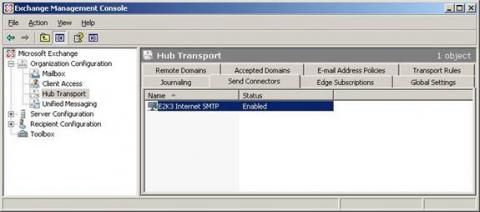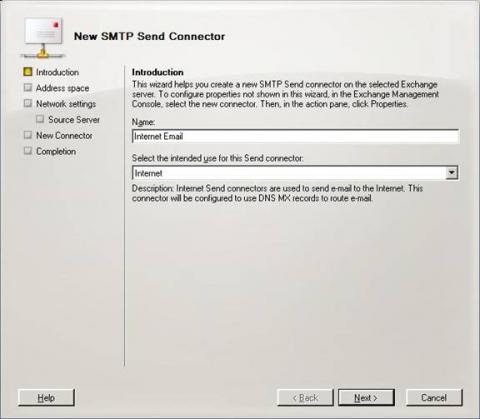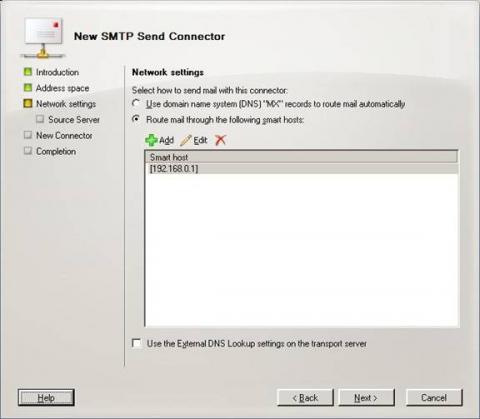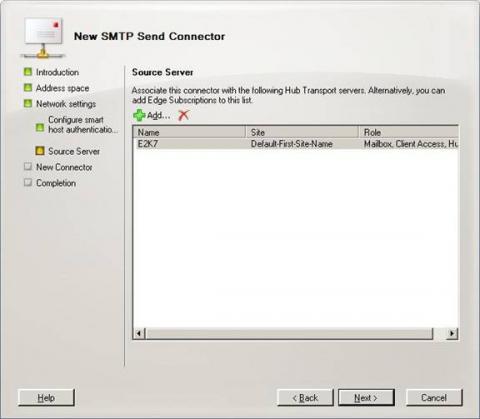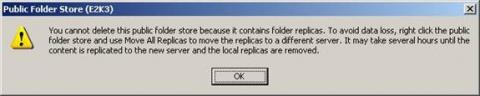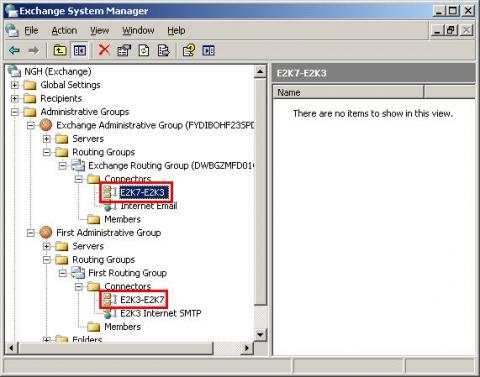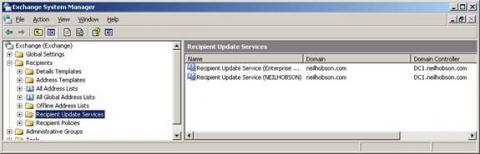В предыдущей статье на MSExchange.org, я рассказывал о процессе, который требуется для того, чтобы корректно удалить первый сервер Exchange 2003, который был установлен в группе администрирования. В этом процессе было несколько шагов, необходимых для достижения цели без нарушений функциональности. Подобный процесс требуется для удаления последнего сервера Exchange 2003 из организации, перешедшей на использование Exchange 2007. В сопроводительных документах выпуска версии Release To Manufacturing (RTM) Exchange 2007 компания Microsoft детально описала этот процесс. Теперь этот процесс также описан в основной документации Exchange 2007. В этой статье мы рассмотрим данный процесс, а также его определенные элементы, чтобы посмотреть, как все происходит, включая массу скриншотов, как обычно на MSExchange.org.
Как это обычно бывает с Exchange, существует масса всевозможных конфигураций, доступных для демонстрации, поэтому всегда довольно проблематично выбрать ту конфигурацию, которая подходит для наиболее широкого круга аудитории, и в то же время не слишком сложная. Поэтому для данной статьи я выбрал конфигурацию, в которой единственный сервер Exchange 2003 используется совместно с одним сервером Exchange 2007, что подходит для многих ситуаций. Для более масштабных систем эти принципы тоже применимы.
Не стоит говорить о том, что первое, в чем необходимо убедиться, это то, что все пользовательские почтовые ящики были перемещены на сервер Exchange 2007. Я не буду рассказывать о том, как это сделать в данной статье, поскольку я уже описывал этот процесс в другой статье here на MSExchange.org. Однако лично я всегда стараюсь как можно быстрее убедиться в том, что новый сервер Exchange 2007 справляется с производственной нагрузкой. Это не просто включает перенос пользовательских почтовых ящиков на него, поскольку существуют и другие важные роли, которые выполняет Exchange 2007 с того момента, как становится производственным сервером. Первая и наиболее очевидная роль – эта работа с электронной почтой через интернет, поэтому в оставшейся части этой статьи мы будем рассматривать эти настройки, прежде чем перейти к другим задачам в следующей части статьи. Если вы уже настроили электронную почту интернета на маршрутизацию через Exchange 2007, то можете пропустить эту статью, но я посчитал полезным подробно описать этот процесс, чтобы статья получилась целостной.
Электронная почта интернета (Internet Email)
Большинство систем Exchange 2003 имеют настроенный SMTP Connector для работы с электронной почтой интернета, поэтому именно такой пример я буду использовать в данной статье. Типичным примером является SMTP Connector, который имеет пространство адресов * и стоимость 1, что означает, что коннектор управляет всей почтой SMTP для всех внешних доменов SMTP. В результате сосуществования Exchange 2003 и Exchange 2007, можно просматривать SMTP Connector через консоль управления Exchange Management Console, запущенную на сервере Exchange 2007, где он отображается как коннектор отправления (Send Connector) как показано на рисунке 1.
Рисунок 1: Exchange 2003 SMTP Connector
Логика может диктовать, что поскольку SMTP Connector может иметь несколько исходных серверов bridgehead в Exchange 2003, сервер Exchange 2007 можно добавить в качестве дополнительного сервера bridgehead, чтобы сделать передачу целостной. Однако невозможно добавить сервер Exchange 2007 в качестве дополнительного исходного сервера bridgehead через оснастки Exchange System Manager или Exchange Management Console, поскольку серверы Exchange 2003 и Exchange 2007 находятся в разных группах маршрутизации. Если вы попытаетесь сделать это из консоли Exchange Management Console, у вас появится уведомление об ошибке, как показано на рисунке 2.
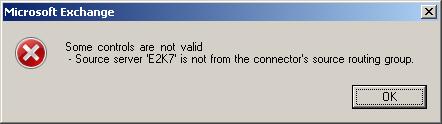
Рисунок 2: Ошибка добавления Exchange 2007 в качестве дополнительного сервера Bridgehead
Поэтому, правильным способом проверки того, что почта интернета управляется Exchange 2007, является простое создание нового коннектора отправления (Send Connector) в Exchange 2007.
Новый коннектор отправления
Поскольку существующий коннектор SMTP имеет стоимость 1, есть смысл увеличить эту стоимость до 10, прежде чем создавать новый коннектор отправления. В этом случае, новый коннектор отправления будет создан со стоимостью в 1, означая, что при необходимости будет использоваться этот коннектор, а не SMTP Connector. Конечно в качестве альтернативного решения можно просто удалить SMTP Connector из оснастки Exchange System Manager, после того как вы создали новый коннектор отправления, тем самым вы будете уверены в том, что единственный имеющийся путь будет проходить через Exchange 2007. Однако всегда лучше оставлять старые настройки на месте до тех пор, пока вы не убедитесь в том, что новая конфигурация работает. Вот некоторые шаги, необходимые для создания нового коннектора отправления:
- В консоли управления Exchange Management Console откройте Конфигурация организации, нажмите Hub Transport и затем выберите вкладку Коннекторы отправления.
- Нажмите правой клавишей на Hub Transport и выберите Новые коннекторы отправления из контекстного меню, или выберите эти опции в панели действий.
- Откроется мастер настройки Нового SMTP коннектора соединения, который состоит из следующих окон. Я вкратце опишу каждое окно и то, что вам нужно ввести. - Первым появится Вводное окно. В поле Имя впишите подходящее имя коннектора, например Internet Email. Это может помочь вам отличить новый коннектор от уже существующих SMTP коннекторов, расположенных на Exchange 2003. В списке, предназначенном для настройки предполагаемого использовании коннектора, выберите Internet. Заполненное окно показано на рисунке 3.
Рисунок 3: Вводное окно нового SMTP коннектора отправлений
- Далее будет окно Пространство адреса, где вам просто нужно нажать кнопку Добавить и в появившемся окне Добавление пространства адреса вписать имя домена, на который вы хотите доставлять интернет почту. Обычно здесь ставят знак *, который представляет имена всех внешних доменов вашей Exchange организации. Убедитесь, что стоимость ниже стоимости коннектора Exchange 2003 SMTP Connector.
- Следующее окно – это окно Параметры сети, где вы либо настраиваете коннектор отправления на использование DNS, либо на использование смарт-хоста для отправки интернет почты. Здесь вы, скорее всего, дублируете конфигурацию коннектора Exchange 2003 SMTP Connector. На рисунке 4 ниже я использовал IP адрес смарт-хоста, что само по себе говорит о том, что роль Exchange 2007 Edge Transport сервера не была установлена. Не забудьте убедиться в том, что ваш смарт-хост позволяет соединения с Exchange 2007 сервера.
Рисунок 4: Окно сетевых параметров нового коннектора отправления SMTP
- Если вы выберите маршрутизацию через смарт-хост, следующее окно, которое у вас откроется – это окно Настройка параметров аутентификации смарт-хоста. Это позволяет вам указывать любую опцию аутентификации, которую может потребовать ваш смарт-хост, например основная или Exchange сервер аутентификация. В моем случае не требовалась аутентификация, поэтому я просто выбрал Никакой и перешел к следующему окну.
- Далее открывается окно Сервер источник, как показано на рисунке 5. Обратите внимание на то, что имя сервера Exchange 2007 уже имеется в списке. В ситуации, когда у вас есть более одного сервера Hub Transport, вы можете добавить дополнительные серверы с помощью кнопки Добавить. Это окно показано на рисунке 5.
Рисунок 5: Окно сервера-источника нового коннектора отправления SMTP
- Предпоследнее окно – это окно Новый коннектор, в котором вы можете просмотреть все предварительные параметры. Нажатие кнопки Новый затем продолжит процесс создания нового SMTP коннектора отправления, а результаты этого процесса будут отображены в окне Завершение. На данном этапе вы создали новый SMTP коннектор отправления для работы с интернет почтой.
Как я уже упоминал, этот коннектор будет управлять ВСЕЙ внешней электронной почтой всех доменов кроме тех, которые настроены на вашем локальном Exchange 2007 сервере. Это может быть не всегда удобно. Например, если у вас есть частное сетевое подключение к партнерской компании, вы можете создать дополнительный SMTP коннектор отправки и указать имя SMTP домена партнерской компании в поле пространства адреса. Это будет более точное соответствие, чем общий * домен, в результате чего вы сможете контролировать почтовый поток этого домена. В окне сетевых параметров этого коннектора вам нужно будет указать другой IP адрес для другого смарт-хоста.
Резюме
На этом мы закончим первую часть этой серии статей. Во второй части мы завершим настройку интернет почты, вкратце посмотрим, что требуется для разрешения входящей интернет почты, а затем перейдем к рассмотрению шагов, необходимых для перемещения публичных папок с Exchange 2003 на Exchange 2007, а также процесс перемещения Offline Address Book на Exchange 2007.
В первой части этой серии статей мы начали процесс, позволяющий удалить сервер Exchange 2003 путем создания коннектора отправления на сервере Exchange 2007, чтобы вся исходящая интернет почта могла обрабатываться сервером Exchange 2007, а не Exchange 2003. Во второй части мы рассмотрим некоторые основные моменты входящей интернет почты, а затем быстро перейдем к процессу перемещения публичных папок на новый сервер Exchange 2007, а также убедимся в том, что сервер создания Offline Address Book указан как Exchange 2007 сервер.
Входящая интернет почта
Шаги, описанные в первой части, используются для работы с исходящей интернет почтой в вашей Exchange 2007 организации. Для входящей интернет почты, я делаю предположение в своей тестовой среде, что роль Exchange 2007 Edge Server была установлена, и что вы используете продукт SMTP гигиены стороннего производителя для фильтрации почты, прежде чем она пересылается вашим пользователям. Вам, конечно же, необходимо убедиться в том, что любой смарт-хост, обрабатывающий входящую интернет почту в вашей организации Exchange 2007, настроен на отправку этих сообщений на сервер Exchange 2007, а не на Exchange 2003 сервер. Если говорить точнее, смарт-хост отправляет сообщения на сервер Hub Transport. Однако следует понимать, что стандартный SMTP коннектор получения, настроенный на сервере Exchange 2007 Hub Transport, не разрешает анонимные подключения по умолчанию, которые необходимы для получения интернет почты в том случае, если роль Edge Transport сервера не установлена. Обратите внимание, что этот процесс немного отличается, если используется роль сервера Edge Transport.
Чтобы изменить свойства вашего стандартного коннектора получения на вашем сервере Hub Transport, нужно выполнить следующие шаги:
- Запустите консоль управления Exchange Management Console, найдите Конфигурацию сервера и затем нажмите на объекте Hub Transport. В появившейся панели отобразится только одна вкладка Коннекторы получения, которая показывает список коннекторов получения, настроенных на этом сервере Hub Transport.
- Вызовите свойства стандартного коннектора получения, в моем случае он называется Default E2K7, и перейдите на вкладку Группы разрешений.
- Во вкладке групп разрешений отметьте строку Анонимные пользователи флажком и затем нажмите OK, чтобы закрыть окно и принять настройки. Эта конфигурация показана на рисунке 6.
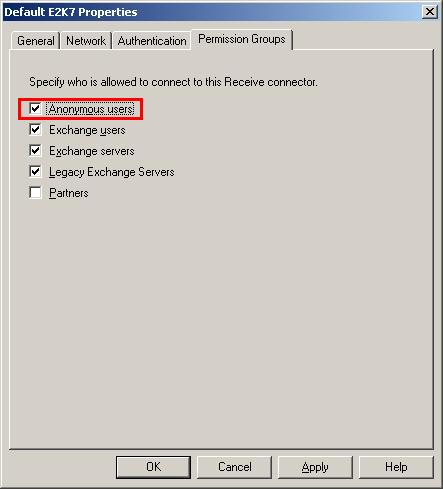 Рисунок 6: Разрешения анонимных подключений стандартного коннектора получения
Рисунок 6: Разрешения анонимных подключений стандартного коннектора получения
Публичные папки
Хотя публичные папки не выделены в Exchange 2007, они все еще являются значительной частью продукта, и существует вероятность того, что вы все еще используете их на данный момент в своей Exchange инфраструктуре. Конечно, вам придется переместить данные, содержащиеся в публичных папках через Exchange 2007, и этот процесс является таким же, как если бы вам пришлось переносить данные на другой сервер Exchange 2003.
По сути, процесс перемещения публичных папок состоит из двух шагов. В первом шаге необходимо убедиться в том, что копия публичной папки существует на сервере Exchange 2007, а во втором шаге вам нужно удалить копию публичной папки с сервера Exchange 2003. К счастью, компания Microsoft сделала этот процесс очень легким, предоставив нам две опции для использования. Во-первых, у нас есть опция Переместить все копии в Exchange 2003 Service Pack 2, и, во-вторых, у нас есть сценарий MoveAllReplicas.ps1, включенный в Exchange 2007. Давайте рассмотрим обе опции.
Exchange 2003 Service Pack 2 обладает довольно удобными опциями меню, которые можно найти в свойствах хранилища публичных папок Exchange 2003. В Exchange System Manager, запущенном на вашем сервере Exchange 2003, перейдите вниз по древу и найдите сервер Exchange 2003. Разворачивая объекты серверов переходите вниз до соответствующего объекта группы хранения, пока не найдете базу данных публичной папки. Здесь вы можете нажать правой клавишей на базе данных публичной папки и увидите опцию Переместить все копии, как показано на рисунке 7 ниже.
Опция меню «Переместить все копии»
Эта опция меню автоматически переместит все публичные папки, лежащие в базе данных публичных папок в выбранную вами базу данных публичных папок. Однако прежде чем это сделать, давайте посмотрим, сколько публичных папок нам нужно переместить. Для этого продолжайте разворачивать объекты баз данных публичных папок в Exchange System Manager, пока не найдете объект Объекты публичных папок. Когда вы выберите объект «Объекты публичных папок», менеджер отобразит объекты публичных папок, которые имеются в определенной базе данных публичных папок, а на рисунке 8 видно, что у нас есть небольшое количество публичных папок. Сюда входят пользовательские публичные папки и системные публичные папки, такие как Schedule+ Free/Busy папка.
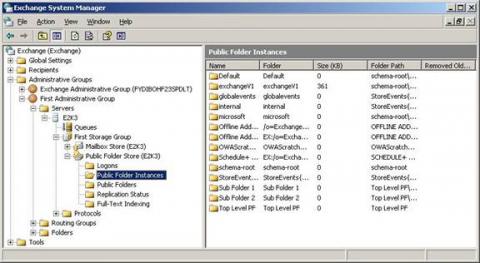
Увеличить Рисунок 8: Объекты публичных папок
По достижении цели переноса публичных папок на сервер Exchange 2007 в строке «Объекты публичных папок» на сервере Exchange 2003 будут отсутствовать записи, чего можно добиться путем использования опции меню «Переместить все копии». Однако нужно быть очень терпеливым при работе над процессом репликации и переноса публичных папок, особенно в больших средах. Для завершения процесса копирования и переноса может потребоваться несколько дней в очень больших средах, поскольку существует множество различных факторов, которые необходимо учитывать. Позже в этой серии статей мы рассмотрим процесс удаления баз данных публичных папок с сервера Exchange 2003. Просто помните, нельзя продолжать попытки удаления баз данных публичных папок сервера Exchange 2003 или действующего сервера, пока в списке «Объекты публичных папок» не будут отсутствовать записи.
Сама по себе опция «Переместить все копии» довольно проста в использовании. Когда вы выбрали опцию, открывается окно Переместить все копии, в котором вы должны будете выбрать сервер, на который хотите переместить публичные папки. Это показано на рисунке 9, где видно, что сервер E2K7 уже выделен, поскольку это единственный альтернативный сервер, на котором имеются базы данных публичных папок.
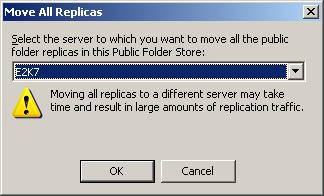 Рисунок 9: Перемещение всех копий публичных папок
Рисунок 9: Перемещение всех копий публичных папок
Когда вы выбрали нужный сервер и нажали OK, появляется уведомление, говорящее вам о том, что процесс может занять некоторое время, и в котором вас попросят просмотреть вкладку «Объекты публичных папок» для подтверждения завершения процесса. Когда вы нажимаете OK в этом уведомлении, у вас открывается другое окно с заголовком Передача свойств в подпапки, в котором будет отображаться прогресс по мере применения параметров. После того как это окно исчезнет, вам нужно подождать, пока перемещение не появится в фоновом режиме. Как я уже говорил, вам нужно подождать, пока список «Объекты публичных папок» не будет пуст, как показано на рисунке ниже.
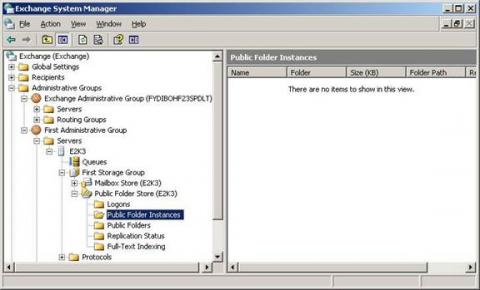
Увеличить Рисунок 10: Объекты публичных папок отсутствуют
Сценарий MoveAllReplicas, включенный в Exchange 2007, еще проще в использовании. Вы найдете этот сценарий в папке \Program Files\Microsoft\Exchange Server\Scripts. С сервера Exchange 2007 запустите оболочку Exchange Management Shell и затем выполните следующий сценарий:
MoveAllReplicas.ps1 'Server E2K3 'NewServer E2K7
Как вы видите, есть только два параметра, а именно Server, сервер источника, и NewServer, целевой сервер. После успешного запуска сценарий ничего не выводит на экран, поэтому еще раз проверьте вкладку «Объекты публичных папок» на сервере Exchange 2003, чтобы убедиться, что никакие копии не остались на сервере Exchange 2003.
Offline Address Book
Одним из компонентов, который вы должны были выгрузить во время удаления первого сервера Exchange 2003, установленного в административной группе, был сервер, отвечающий за генерирование Offline Address List. Это требование также применимо, когда вы удаляете последний сервер Exchange 2003 из среды Exchange 2007, так как сервер, отвечающий за генерирование Offline Address Book (обратите внимание, что название поменялось в Exchange 2007), скорее всего, будет лежать на сервере Exchange 2003. Вот, что нужно сделать, используя консоль управления Exchange Management Console:
- Запустите консоль управления Exchange Management Console.
- Выберите Конфигурация организации, а затем выберите объект Почтовый ящик. В списке отображенных вкладок нажмите на вкладке Offline Address Book, в результате чего у вас должно открыться окно, как показано на рисунке 11. Обратите внимание, что колонка Generation Server ссылается на Exchange 2003 имя сервера.
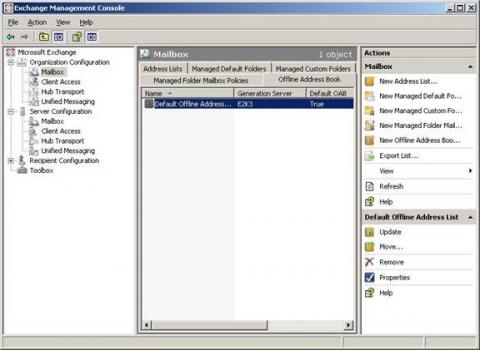
Увеличить Рисунок 11: Объект Offline Address Book в консоли управления Exchange
- Правой клавишей нажмите на записи для Default Offline Address List и выберите опцию Переместить из контекстного меню. Это вызовет окно мастера Move Offline Address Book, которое состоит из одной страницы настройки.
- Открыв окно, нажмите кнопку Обзор, и в появившемся окне Выберите почтовый сервер найдите и выберите почтовый сервер Exchange 2007.
- Вернувшись в начальное окно, убедитесь, что на новое имя сервера Exchange 2007 есть ссылка в поле сервера генерирования Offline address book, как показано на рисунке 12.
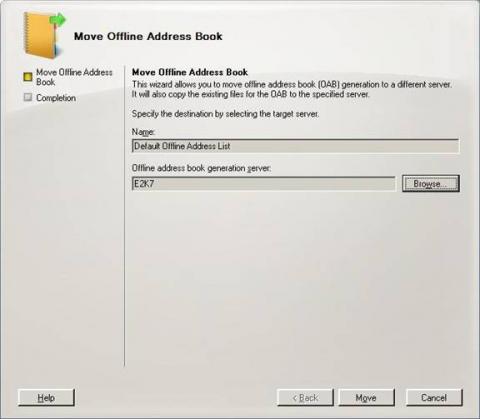
Увеличить Рисунок 12: Подготовка перемещения OAB
- Когда вы убедились, что выбраны правильные настройки, нажмите кнопку Переместить. В результате у вас должно открыться окно Завершение, говорящее о том, что процесс перемещения успешно завершен.
В следующей части мы рассмотрим использование оболочки Exchange Management Shell для перемещения Offline Address Book.
Резюме
В этой второй части серии статей мы рассмотрели важные задачи перемещения публичных папок с Exchange 2003 на Exchange 2007, а также посмотрели перемещение Offline Address Book с помощью консоли управления Exchange Management Console. В следующей части мы рассмотрим использование оболочки Exchange Management Shell для перемещения Offline Address Book, после чего удалим базы данных и коннекторы групп маршрутизации.
Итак, в первой и второй частях этой серии из четырех частей мы подробно рассмотрели начальные шаги, необходимые для подготовки удаления сервера Exchange 2003, который сосуществует с сервером Exchange 2007. Сюда входило перенаправление интернет почты, перемещение публичных папок и Offline Address Book с помощью консоли управления Exchange Management Console. Прежде чем мы оставим тему Offline Address Book, давайте завершим общую картину рассмотрением того, как переместить Offline Address Book с помощью Exchange Management Shell, поскольку именно такой способ предпочитают многие администраторы.
Перемещение OAB с помощью Management Shell
Если вы предпочитаете использовать Exchange Management Shell для перемещения Offline Address Book, необходимо использовать команду Move-OfflineAddressBook. Сначала вы можете запустить команду Get-OfflineAddressBook, чтобы перечислить все OAB, а если вы передадите результаты в команду format-list, то получите всю информацию о различных OAB. Возьмем рисунок 13 в качестве примера, на нем видны результаты использования команды Get-OfflineAddressBook | fl, которые показывают, что у нас есть одна OAB под названием Default Offline Address List, как и ожидалось.
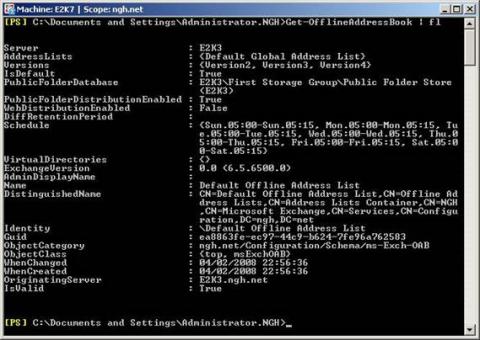
Рисунок 13: Список Offline Address Book
Чтобы переместить сервер генерирования OAB, обратите внимание, что параметр Server находится вверху списка на рисунке 13. Это параметр того сервера, который нам нужен, а не рабочего сервера, который отображен внизу. Таким образом, получаем полную команду:
Move-OfflineAddressBook 'Default Offline Address List' 'Server E2K7
Результаты использования этой команды показаны на рисунке 14, где мы видим, что единственным интерактивным окном является вопрос 'вы уверены?' и уведомление о возможной полной загрузке OAB для всех пользователей.
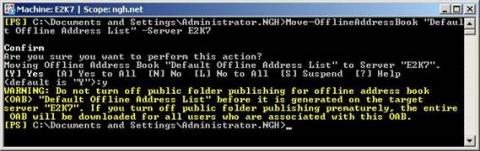
Рисунок 14: Перемещение Offline Address Book
Удаление почтового ящика и баз данных публичных папок
Теперь пришло время вернуться к публичным папкам. Как только вы убедились, что на сервере Exchange 2003 отсутствуют копии публичных папок, вы можете удалять базу данных публичных папок. Если вы попытаетесь и сделаете это, когда объекты все еще находятся в базе данных, у вас появится следующее предупреждение об ошибке:
Рисунок 15: Невозможно удалить публичное хранилище
Чтобы удалить базу данных публичных папок, нажмите правой клавишей на ней в Exchange System Manager и выберите Удалить из контекстного меню. У вас появится уведомление о том, что публичное хранилище выполняет определенные роли и, что эти роли необходимо переместить в другое хранилище публичных папок. Уведомление показано на рисунке 16 ниже.
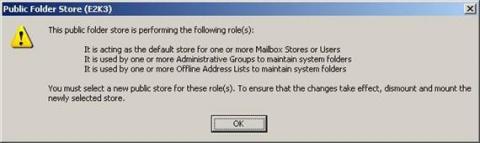
Рисунок 16: Роли публичного хранилища
Как вы видите, здесь есть только один вариант, нажать OK. Когда вы это сделали, у вас откроется другое окно, позволяющее выбрать альтернативное хранилище, как показано на рисунке 17. В моем примере, в списке выбора есть только один сервер, Exchange 2007 сервер, и поэтому он был выбран.
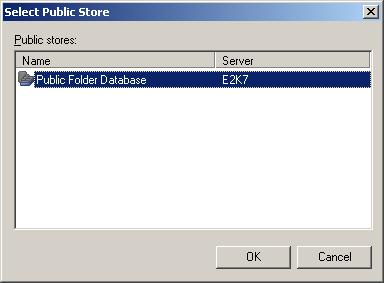
Рисунок 17: Выбор альтернативного публичного хранилища
У вас появится вопрос 'Вы уверены?', прежде чем публичное хранилище будет удалено с сервера Exchange 2003. После этого появляется последнее уведомление, говорящее о том, что хотя хранилище было удалено из конфигурации Exchange 2003, физические файлы базы данных все еще находятся на сервере, поэтому будет хорошей идеей почистить их особенно в том случае, если сервер Exchange 2003 не будет списан сразу.
Когда вы удалили базу данных и переместили всех пользователей с сервера Exchange 2003 на сервер Exchange 2007, вы теперь при желании можете удалить базы данных почтовых ящиков с сервера Exchange 2003 таким же образом. Конечно, Exchange 2003 защищает вас в сценарии, где почтовые ящики все еще существуют на сервере, поскольку, когда вы пытаетесь удалить хранилище почтовых ящиков, у вас появится следующая ошибка.
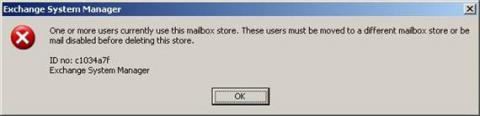
Рисунок 18: Невозможно удалить хранилище почтовых ящиков
Если предположить, что у вас не осталось почтовых ящиков в этом хранилище, то вы получите следующее предупреждение при попытке удалить его.
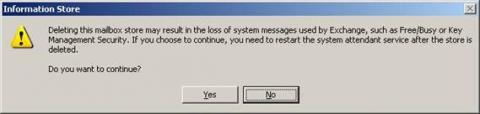
Рисунок 19: Предупреждение удаления хранилища почтовых ящиков
Если у вас все в порядке после перемещения системных папок, можно продолжать удаление хранилища почтовых ящиков. Как и в случае с удалением публичного хранилища, у вас появится вопрос 'Вы уверены?', за которым последует предупреждение о том, что физические файлы базы данных нужно будет удалить с сервера вручную.
Коннекторы группы маршрутизации
Теперь настало время для самой страшной части процесса. Вы помните, что когда вы устанавливали свои Exchange 2007 серверы в существующую Exchange 2003 организацию, была создана новая административная группа, содержащая все серверы Exchange 2007. Эта административная группа называется
Exchange Administrative Group (FYDIBOHF23SPDLT). Более того, вы также помните, что когда первый сервер Exchange 2007 Hub Transport был установлен в существующую организацию Exchange 2003, создается новый двусторонний коннектор групп маршрутизации, обеспечивающий почтовый поток между Exchange 2003 и Exchange 2007 серверами. Они выделены на рисунке 20 ниже, где показаны в Exchange System Manager.
Рисунок 20: Двусторонние коннекторы групп маршрутизации
Итак, пришло время удалить эти коннекторы групп маршрутизации, что можно сделать либо с помощью Exchange 2003 Exchange System Manager или, конечно же, в Exchange Management Shell. Поскольку на сервере Exchange 2003 не осталось пользователей или публичных папок, нет нужды в почтовом потоке между двумя серверами. Давайте рассмотрим оба способа, чтобы вы смогли выбрать свой любимый.
В Exchange System Manager на своем сервере Exchange 2003, перейдите в один из контейнеров Коннекторы и выберите коннекторы групп маршрутизации, как показано выше на рисунке 20. Не имеет значения, на какой стороне вы удалите коннектор сначала. Правой клавишей нажмите на коннекторе групп маршрутизации и выберите Удалить из контекстного меню. У вас появится вопрос 'Вы уверены?', что абсолютно нормально, после чего коннектор будет удален. Повторите процесс для другой стороны коннектора.
Чтобы сделать то же самое в Exchange Management Shell, вам нужно использовать команду Remove-RoutingGroupConnector. В эту команду можно добавить массу параметров, но поскольку 'identity параметр включает название административной группы, а также название группы маршрутизации, команда становится длинной, как видно ниже. В моей тестовой лаборатории я могут просто указать identity как имена коннекторов групп маршрутизации без названий административных групп и групп маршрутизации, и они будут успешно удалены. Однако я рекомендую использовать полное имя, чтобы быть уверенным в том, что вы выбрали нужный коннектор группы маршрутизации. Поскольку есть две стороны для удаления, команду нужно запустить дважды, чтобы указать каждую сторону коннектора для удаления.
Remove-RoutingGroupConnector 'Identity 'First Administrative Group\ First Routing Group\E2K3-E2K7'
Remove-RoutingGroupConnector 'Identity 'Exchange Administrative Group (FYDIBOHF23SPDLT)\Exchange Routing Group (DWBGZMFD01QNBJR\E2K7-E2K3'
Резюме
Теперь, когда хранилища почтовых ящиков и публичных папок Exchange 2003 удалены наряду с коннекторами групп маршрутизации, которые были созданы во время установки сервера Exchange 2007, мы уже не слишком далеки от возможности удалить сервер Exchange 2003. В последней части этой серии я подробно опишу оставшиеся шаги, которые будут включать перемещение иерархии публичных папок и удаление службы обновления получателей.
Начиная с первой части этой серии статей мы перенаправили почту интернета, переместили публичные папки, Offline Address Book, удалили хранилища почтовых ящиков и публичных папок с сервера Exchange 2003 и удалили коннекторы группы маршрутизации, созданные во время установки Exchange 2007. Как вы видите, список вещей, которые необходимо выполнить, прежде чем удалить Exchange 2003, довольно долгий, к тому же у нас еще остались несколько шагов, которые нужно выполнить. В заключительной части этой серии мы рассмотрим то, что нужно сделать с нашими политиками получателя, иерархией публичных папок и, наконец, службами обновления получателей.
После того, как мы закончим со всем этим, мы сможем подумать над удалением ПО Exchange 2003 с сервера.
Подготовка политик получателя
Одной из важных тем перед удалением Exchange 2003 являются политики получателя. В Exchange 2003 политика получателя может контролировать генерацию адресов электронной почты, а также параметры Mailbox Manager. К примеру, при создании новой политики реципиента в Exchange 2003, у вас открывается окно, показанное на рисунке 21, где вы видите опции создания E-Mail адресов или Параметров Mailbox Manager.
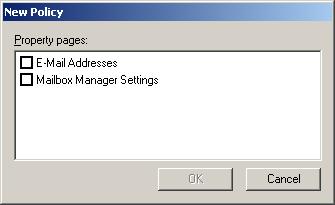
Рисунок 21: Новая политика получателя
Таким образом, политики, имеющие адрес email и параметры Mailbox Manager будут включать соответствующие вкладки, когда вы будете просматривать свойства политики реципиента, как показано на рисунке 22. Политики получателя могут также иметь либо вкладку E-Mail адреса, либо параметров Mailbox Manager.
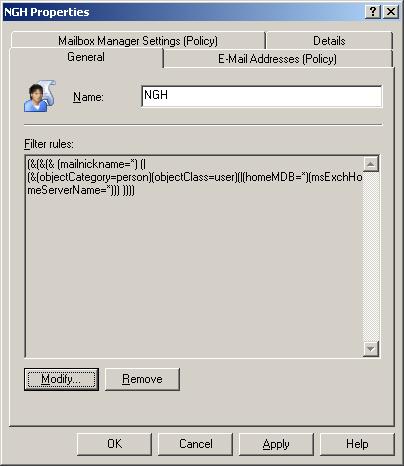
Рисунок 22: Политика получателя с обеими вкладками
Проблема заключается в том, что позже вам придется обновлять политики получателей с помощью команд Exchange Management Shell. Политики с параметрами Mailbox Manager нельзя обновить, поэтому Mailbox Manager часть политики необходимо удалить. Подготовка политики получателей зависит от того, какие вкладки присутствуют в политике. Если есть только вкладка параметров Mailbox Manager, эту политику можно удалить полностью. Для этого правой клавишей нажимаем на политике в Exchange System Manager и выбираем Удалить из контекстного меню.
Если в политике есть обе вкладки, параметры Mailbox Manager и E-Mail адреса, то нажимаем правой клавишей на политике и выбираем опцию Изменить свойства страницы из контекстного меню. Затем у вас откроется окно, как показано на рисунке 21, однако на этот раз флажки будут поставлены в соответствующих полях. Вам нужно будет убрать флажки из полей Mailbox Manager Settings, чтобы удалить их из политики.
Следует помнить, что только политики адресов email должны остаться. Что происходит с параметрами Mailbox Manager? Вам нужно будет создать соответствующие политики Messaging Records Management, о чем я говорил здесь на сайте MSExchange.org
Перемещение иерархии публичных папок
Во второй части этой серии мы переместили содержимое публичных папок с сервера Exchange 2003 на сервер Exchange 2007 до того момента, когда смогли удалить хранилище публичных папок с сервера Exchange 2003. Однако мы еще не закончили с публичными папками, поскольку иерархия все еще существует в административной группе Exchange 2003, как показано на рисунке 23.

Рисунок 23: Иерархия публичных папок в административной группе Exchange 2003
Перемещение иерархии публичных папок представляет собой простое «перетягивание и отпускание» (dragging and dropping) ее в новую административную группу, созданную во время установки Exchange 2007. Однако прежде чем ее можно будет перетянуть и бросить, новый контейнер Папки должен быть создан в административной группе Exchange 2007. Это делается из Exchange System Manager на вашем сервере Exchange 2003. Да, именно так ' вы будете вносить изменения в административную группу Exchange 2007, используя Exchange 2003 Exchange System Manager. Для этого нужно правой клавишей нажать на административной группе Exchange 2007 под названием Exchange Administrative Group (FYDIBOHF23SPDLT). В появившемся контекстном меню выбираем Новая и затем выбираем Контейнер публичных папок. В результате появится новый контейнер Папки в административной группе Exchange 2007. Затем вы можете просто перетащить объект Публичные папки из административной группы Exchange 2003 в административную группу Exchange 2007, результат этого показан на рисунке 24.
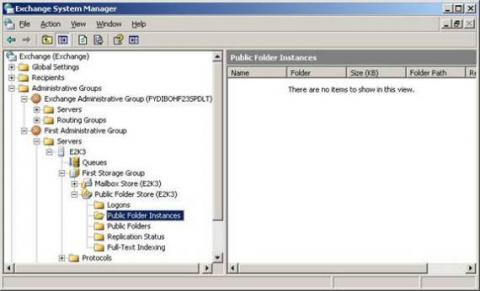
Рисунок 24: Иерархия публичных папок перемещена
Это на первый взгляд может показаться очень простым подходом перемещения иерархии публичных папок, но именно это рекомендует компания Microsoft, и я успешно использовал этот подход в процессе перехода с Exchange 2003 на Exchange 2007.
Удаление служб обновления получателей
Пришло время удалить объекты службы обновления получателей (Recipient Update Service - RUS), которые находятся на Exchange 2003, поскольку они более не используются в Exchange 2007. Вы найдете объекты RUS в Exchange System Manager во вкладке Получатели.
Один тип RUS, Domain RUS, можно удалить в Exchange System Manager. Другой тип RUS, Enterprise RUS, нельзя, и мы рассмотрим, как это сделать через минуту. На рисунке 25 видны два RUS объекта, которые у нас есть, и очевиден тот факт, что объект с названием Enterprise Configuration является объектом Enterprise RUS.
Рисунок 25: Службы обновления получателей Exchange 2003
Сначала давайте рассмотрим удаление Domain RUS в Exchange System Manager. Просто нажимаем правой клавишей на Domain RUS и выбираем Удалить из контекстного меню. Конечно, у вас откроется окно с вопросом «Вы вверены?». С этим объектом покончено.
Однако чтобы удалить Enterprise RUS, нужно использовать ADSIEdit, так как вы заметите, что здесь не будет опции удаления, если вы правой клавишей нажмете по этому объекту RUS в Exchange System Manager. ADSIEdit можно получить, установив Windows 2003 Support Tools с диска Windows 2003 CD. Когда ADSIEdit подключен к контексту имен конфигурации, разверните дерево в следующем порядке:
Конфигурация / Службы / Microsoft Exchange / <organization name> / Address Lists Container / Recipient Update Services
У вас должна открыться страница, похожая на ту, что показана на рисунке 26. Вам нужно лишь нажать правой клавишей на объекте Enterprise RUS, который выделен на рисунке 26, и выбрать опцию Удалить из контекстного меню. Объект RUS будет удален без каких-либо вопросов. Как всегда, будьте осторожны при использовании ADSIEdit для удаления объектов, поскольку вы можете причинить определенный вред, если удалите не тот объект.
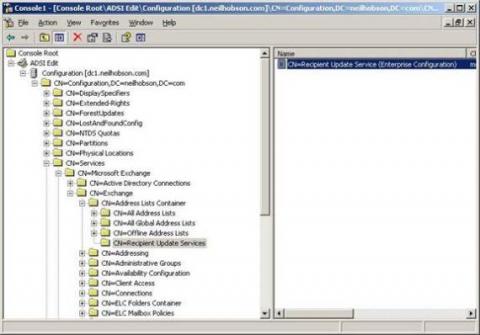
Рисунок 26: Удаление Enterprise RUS с помощью ADSIEdit
Удаление Exchange
Теперь вы можете удалить Exchange ПО с сервера. Для этого просто открываем панель управления и выбираем опцию Добавить/Удалить программу. Выделите строку Microsoft Exchange и нажмите кнопку Изменить/Удалить. Затем у вас откроется мастер установки Exchange, и на странице Выбор компонентов вы сможете изменить параметр Действие для родительского объекта Microsoft Exchange на значение Удалить. В результате параметр «Действие» будет изменен на «Удалить» для всех установленных объектов, как показано на рисунке 27.
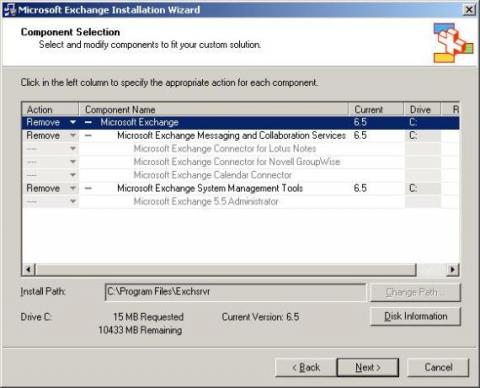
Рисунок 27: Удаление Exchange 2003
Вы можете продолжить следовать оставшимся окнам мастера, чтобы удалить Exchange. Однако обратите внимание на то, что, скорее всего, от вас потребуется установочный диск Exchange CD во время деинсталляции, так что убедитесь, что он у вас под рукой, прежде чем начинать, или, по крайней мере, что вы можете указать путь к файлам установки, расположенным где-нибудь в вашей сети.
Я бы хотел закончить статью выделением того предупреждения, которое компания Microsoft дает на счет удаления административных групп, принадлежавших Exchange 2000 или Exchange 2003. Нельзя удалять ни одну из этих групп, если они ранее содержали почтовые ящики. Просто оставьте эти группы и забудьте о них навсегда.
Резюме
В четырех частях этой серии мы рассмотрели шаги, необходимые для удаления последнего (единственного) сервера Exchange 2003 из организации, которая перешла на Exchange 2007. Если вы столкнетесь с такой перспективой удаления, я бы порекомендовал построить себе небольшую лабораторную среду, используя виртуальные серверы, и пройти через все эти шаги в тестовой среде, прежде чем приниматься за производственную среду.